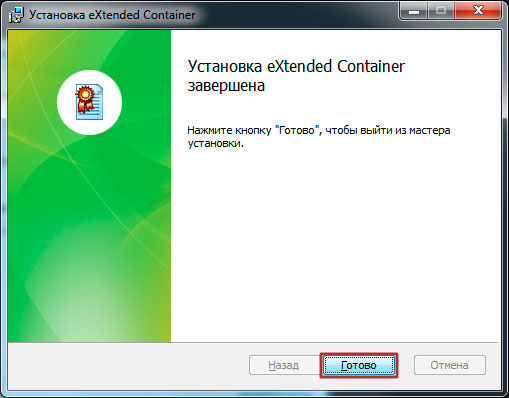Содержание
- Jinn Client не видит контейнер
- Новый Jinn-client v.1.0.3050.0 не видит сертификат на USB
- При подписании документа Jinn Client не видит сертификаты
- При подписании документа Jinn Client не видит сертификаты
Проблема наблюдается при использовании сертификатов по ГОСТ Р34.10-2012 в подсистемах ГИИС «Электронный бюджет»
При использовании сертификатов по ГОСТ Р 34.10-2012 в подсистемах ГИИС «Электронный бюджет», оператором которых является Федеральное казначейство, необходимо:
1. Для аутентификации пользователей на автоматизированном рабочем месте установить СКЗИ «Континент TLS-клиент». Версия 2» и провести настройку в соответствии с инструкцией, размещенной на официальном сайте Федерального казначейства в разделе ГИС — Электронный бюджет — Подключение к системе.
2. В качестве адреса TLS сервера ГИИС ЭБ и доступа в личный кабинет указывать адрес lk2012.budget.gov.ru.
Другой вариант проблемы:
Размер имеет значение (с)
При подписании в ЭБ была выявлена проблема, если название организации в сертификате ГОСТ 2012 превышает 127 символов, то jinn просто не видит контейнер с таким сертификатом. Решение — конвертация контейнера. Утилита конвертации контейнеров КриптоПро в PKCS#15 в приложении. Инструкция по использованию в архиве. Для работы на рабочем месте должен быть установлен КриптоПро CSP.
Инструкция по созданию носителя от пользователя 7449
ДОПОЛНЕНИЕ
ОТВЕТ ТЕХПОДДЕРЖКИ УФК
Цитата: Чтобы Jinn Client отобразил и утвердил сертификат по ГОСТ-2012 нужно иметь ключ на носителе в контейнере PKCS#15. Все выпускаемые ключи сейчас, создаются в контейнере PKCS#12. Крипто-ПРО 4.0 (R3 и R4) при этом не видят PKCS#15, и чтобы Крипто-ПРО обратилось к ключу (например для Континент TLS) нужно иметь контейнер PKCS#12. Вариант выхода из ситуации: записать на один носитель ключ в двух форматах (две копии) PKCS#12 и PKCS#15. Таким образом, Крипто-ПРО зайдет в ЭБ через Континент TLS и потом Jinn Client утвердит формуляр, при этом работают токены и флешки. Для конвертации контейнера PKCS#12 в PKCS#15 есть специальная утилита, для получения обращаться в ТОФК.1. В компьютере вставлен съемный носитель с сертификатом PKCS#12.2. Запускаем утилиту конвертации.3. Если нужный сертификат не отображается, проверить подключение съемного носителя и нажать кнопку «Обновить список».4. Выбираем нужный сертификат и нажимаем «Конвертировать».5. Далее выбираем, где сохранить криптоконтейнер, можно на этом же съемном носителе (файлы не заменяются) или на любом другом, и указываем пароль оригинального контейнера, нажимаем «Сохранить».6. В окне Крипто-ПРО повторно указываем пароль ранее и «ОК».7. Конвертирование завершено успешно, на съемном носителе будет сертификат и ключ в контейнере PKCS#15.При отсутствии сертификата в jinn плагине при подписании требуется обратиться в отдел ОРСИБИ вашего ТОФК для получения конвертера и инструкции по конвертации контейнера подписи из формата PKCS#12 в PKCS#15.
Новый Jinn-client v.1.0.3050.0 не видит сертификат на USB
- Сообщений: 21
- Спасибо получено: 0
Пожалуйста Войти или Регистрация, чтобы присоединиться к беседе.
- Gvinpin
 —>
—>- Ушел
- Сообщений: 1805
- Репутация: 19
- Спасибо получено: 218
amrv пишет: Так как в реальной работе нет документов, требующих подписания в личном кабинете, На тестовой странице (опять же по встреченным на данном форуме ссылкам) вызываем Jinn-clienta и видим свою конвертированную подпись.
при обращении на тестовой странице вызова Jinn-clienta к этому USB носителю, сертификата по ГОСТ2001 не видно (виден только переконвертированный контейнер p15), хотя перечитав чуть ли не весь форум все утверждают, что новый Jinn-client нормально видит сертификаты по гост2001, и те сертификаты по гост2012, где название организации не больше 127 знаков!
Пожалуйста Войти или Регистрация, чтобы присоединиться к беседе.
- vvofk
 —>
—>- Не в сети
- Сообщений: 6
- Спасибо получено: 2
amrv пишет: Добрый всем день!
. Или если установлено ПО под гост2012 (c новым Jinn-client), то при использовании сертификата по гост2001, его тоже надо конвертировать, если название организации более 127 символов.
Пожалуйста Войти или Регистрация, чтобы присоединиться к беседе.
- amrv
 Автор темы —>
Автор темы —>- Не в сети
- Сообщений: 21
- Спасибо получено: 0
Пожалуйста Войти или Регистрация, чтобы присоединиться к беседе.
- amrv
 Автор темы —>
Автор темы —>- Не в сети
- Сообщений: 21
- Спасибо получено: 0
Пожалуйста Войти или Регистрация, чтобы присоединиться к беседе.
- Wmffre
 —>
—>- Не в сети
- Сообщений: 599
- Репутация: 23
- Спасибо получено: 168
amrv пишет: Вы не правильно поняли мой текст, как раз ЭЦП по ГОСТ2001 года не конвертировали, ибо везде на форуме пишут, что новый JINN их прекрасно видит, на деле же оказывается, что это не так. Новый JINN не видит ЭЦП по ГОСТ2001, во всяком случае те, что имеют в названии организации более 127 символов
Если использовать Континент TLS Клиент 1.0.920.0 и Jinn-Client 1.0.3050.0, то для сертификата ГОСТ-2001 устанавливать eXtended Container не требуется, конвертировать контерйнер также не надо.
Если же используется Континент TLS Клиент 2.0.1440.0, то с ним устанавливается eXtended Container 1.0.2.2 (не пробовал — будет ли работать 2.0.1440.0 без eXtended Container). Соответственно контейнер ГОСТ-2001 также требуется конвертировать, если название организации больше 127 символов.
Пожалуйста Войти или Регистрация, чтобы присоединиться к беседе.
- amrv
 Автор темы —>
Автор темы —>- Не в сети
- Сообщений: 21
- Спасибо получено: 0
Пожалуйста Войти или Регистрация, чтобы присоединиться к беседе.
- Gvinpin
 —>
—>- Ушел
- Сообщений: 1805
- Репутация: 19
- Спасибо получено: 218
amrv пишет: Вопрос, а нормально ли будет работать новый JINN с ЭЦП по ГОСТу 2001, если даже «заточенный» под работу с ГОСТом 2012 он вызывает проблемы?
Пожалуйста Войти или Регистрация, чтобы присоединиться к беседе.
- amrv
 Автор темы —>
Автор темы —>- Не в сети
- Сообщений: 21
- Спасибо получено: 0
amrv пишет: Вопрос, а нормально ли будет работать новый JINN с ЭЦП по ГОСТу 2001, если даже «заточенный» под работу с ГОСТом 2012 он вызывает проблемы?
Собственно Jinn-client 1.0.3050 давно и успешно работает с ГОСТ-2001 (и недавно и успешно с ГОСТ-2012).
За «понимание» ГОСТ-2012 отвечает модуль eXtended Container, у которого проблема «127+» независимо от ГОСТа.
Пожалуйста Войти или Регистрация, чтобы присоединиться к беседе.
- Gvinpin
 —>
—>- Ушел
- Сообщений: 1805
- Репутация: 19
- Спасибо получено: 218
amrv пишет: Почему же тогда при наличии на компьютере старой версии JINN ЭЦП по ГОСТ 2001, даже если в названии организации более 127 символов, видятся, а вот уже при установки новой версии JINN эти же ЭЦП без конвертации не видятся?
amrv пишет: Для чего лишний элемент в виде eXtended Container? Что мешает такой же успешной реализации под новый ГОСТ 2012, без лишних дополнительных продуктов? Ведь ещё классики говорили: чем проще, тем лучше!
Пожалуйста Войти или Регистрация, чтобы присоединиться к беседе.
При подписании документа Jinn Client не видит сертификаты
- Сообщений: 29
- Спасибо получено: 0
Вложения:
Пожалуйста Войти или Регистрация, чтобы присоединиться к беседе.
- Gvinpin
 —>
—>- Ушел
- Сообщений: 1805
- Репутация: 19
- Спасибо получено: 218
aeprotsyuk пишет: При подписании документов в «Электронном бюджете» Jinn Client не видит установленные сертификаты по госту 2012. Сертификаты установлены и на флешке и на рутокене. На скриншоте показан сертификат (1 из 4 установленных) который работает, остальные — нет, хотя все установлены.
Пожалуйста Войти или Регистрация, чтобы присоединиться к беседе.
- hatabych
 —>
—>- Не в сети
- Сообщений: 30
- Спасибо получено: 3
Пожалуйста Войти или Регистрация, чтобы присоединиться к беседе.
- aeprotsyuk
 Автор темы —>
Автор темы —>- Не в сети
- Сообщений: 29
- Спасибо получено: 0
Вложения:
Пожалуйста Войти или Регистрация, чтобы присоединиться к беседе.
- aeprotsyuk
 Автор темы —>
Автор темы —>- Не в сети
- Сообщений: 29
- Спасибо получено: 0
Пожалуйста Войти или Регистрация, чтобы присоединиться к беседе.
- Gvinpin
 —>
—>- Ушел
- Сообщений: 1805
- Репутация: 19
- Спасибо получено: 218
aeprotsyuk пишет: установлены на рутокене и на флешке 4 сертификата с ключевыми парами разных людей, такое вообще будет работать? Потому что из всех сертификатов работает только один.
aeprotsyuk пишет: На один рутокен можно установить только 1 сертификат или можно несколько разных сертификатов (разных владельцев)
Пожалуйста Войти или Регистрация, чтобы присоединиться к беседе.
- aeprotsyuk
 Автор темы —>
Автор темы —>- Не в сети
- Сообщений: 29
- Спасибо получено: 0
Пожалуйста Войти или Регистрация, чтобы присоединиться к беседе.
- Gvinpin
 —>
—>- Ушел
- Сообщений: 1805
- Репутация: 19
- Спасибо получено: 218
aeprotsyuk пишет: Подскажите тогда пожалуйста как на 1 носитель записать не сколько сертификатов и чтобы считывались при подписании?
Пожалуйста Войти или Регистрация, чтобы присоединиться к беседе.
При подписании документа Jinn Client не видит сертификаты
- Сообщений: 1525
- Репутация: 20
- Спасибо получено: 381
ranger пишет: То есть даже с новым XC (версии 1.0.2.2) есть проблема с длиной названия организации или народ ставит древнюю версию от казны и получает гемор на свою голову?
Пожалуйста Войти или Регистрация, чтобы присоединиться к беседе.
- aeprotsyuk
 Автор темы —>
Автор темы —>- Не в сети
- Сообщений: 29
- Спасибо получено: 0
Вложения:
Пожалуйста Войти или Регистрация, чтобы присоединиться к беседе.
- makariesp
 —>
—>- Не в сети
- Сообщений: 6
- Спасибо получено: 0
Пожалуйста Войти или Регистрация, чтобы присоединиться к беседе.
- Gvinpin
 —>
—>- Ушел
- Сообщений: 1805
- Репутация: 19
- Спасибо получено: 218
makariesp пишет: Здравствуйте, та же проблема, при подписании в ЭБ видит флешку, но не видит подпись на ней. Длина наименования организации 90 символов. Что сделать? Установлен Jinn Client версии 1.0.943.0
Пожалуйста Войти или Регистрация, чтобы присоединиться к беседе.
- makariesp
 —>
—>- Не в сети
- Сообщений: 6
- Спасибо получено: 0
Пожалуйста Войти или Регистрация, чтобы присоединиться к беседе.
- Gvinpin
 —>
—>- Ушел
- Сообщений: 1805
- Репутация: 19
- Спасибо получено: 218
makariesp пишет: Сертификат новый 2012, Jinn Client был установлен ранее. А где взять другую версию, если проблема в этом?
Получить в ОРСиБИ вашего УФК.
Пожалуйста Войти или Регистрация, чтобы присоединиться к беседе.
- _Nik_
 —>
—>- Не в сети
- Сообщений: 24
- Спасибо получено: 2
Пожалуйста Войти или Регистрация, чтобы присоединиться к беседе.
- Andy24
 —>
—>- Не в сети
- Сообщений: 5
- Спасибо получено: 1
Пожалуйста Войти или Регистрация, чтобы присоединиться к беседе.
- Simius
 —>
—>- Не в сети
- Сообщений: 1
- Спасибо получено: 0
Добрый день!
При подписании документа Jinn не видит сертификат
prnt.sc/pqs6l9
Версия 1.0.3050.0
В названии 49 символов
Подскажите пожалуйста куда бежать)
Пожалуйста Войти или Регистрация, чтобы присоединиться к беседе.
- Wmffre
 —>
—>- Не в сети
- Сообщений: 599
- Репутация: 23
- Спасибо получено: 168
Simius пишет: Добрый день!
При подписании документа Jinn не видит сертификат
prnt.sc/pqs6l9
Версия 1.0.3050.0
В названии 49 символов
Подскажите пожалуйста куда бежать)
Пожалуйста Войти или Регистрация, чтобы присоединиться к беседе.
- heorhee
 —>
—>- Ушел
- Сообщений: 18
- Спасибо получено: 0
Пожалуйста Войти или Регистрация, чтобы присоединиться к беседе.
- danmadman
 —>
—>- Не в сети
- Сообщений: 129
- Спасибо получено: 10
aeprotsyuk пишет: Подскажите как узнать кол-во символов?
Открыть сертификат, на вкладке «Состав» в разделе «Субъект» найти наименование организации и посчитать все символы, включая кавычки, пробелы и знаки препинания.
А как Вы тогда поняли, что наименование организации одинаковое:
Наименование организации в 1-м и остальных сертификатах одинаковое?
если наименование организации в сертификате превышает 127 символов.
У меня так же не превышает, а Jinn не видит при подписании, приходится конвертировать.
Судя по этой теме, дело не в количестве символов. Имхо
Пожалуйста Войти или Регистрация, чтобы присоединиться к беседе.
- Gvinpin
 —>
—>- Ушел
- Сообщений: 1805
- Репутация: 19
- Спасибо получено: 218
danmadman пишет: Судя по этой теме, дело не в количестве символов.
Пожалуйста Войти или Регистрация, чтобы присоединиться к беседе.
- FarWinter
 —>
—>- Не в сети
- Сообщений: 188
- Репутация: 1
- Спасибо получено: 62
danmadman пишет: если наименование организации в сертификате превышает 127 символов.
У меня так же не превышает, а Jinn не видит при подписании, приходится конвертировать.
Судя по этой теме, дело не в количестве символов. Имхо
(В руководстве на настройке АРМ электронного бюджета от 23 августа 2019
на сайте roskazna.ru указан только xc.msi )
xc.msi — это для установки на 32х битные системы Windows
xc64.msi — это для установки на 64х битные системы Windows
4.1.1 Из-за кривого eXtendedContainer_1.0.2.2 установленного автоматически с Континент TLS 2.0
Решение:
В самом верху этого сообщения
Выполнить файл QuickEB_Lite.exe правой кнопкой мыши — Запуск от имени администратора
eXtendedContainer_1.0.2.2 — будет переустановлен
4.1.2 Из-за ручной установки xc.msi на 64х битную систему Windows
Не видит контейнеры ГОСТ 2012
Если ставили вручную XC 1.0.1.1 из дистрибутива Jinn-Client
И ошибочно установили xc.msi на 64х битную систему Windows
(В руководстве на настройке АРМ электронного бюджета от 23 августа 2019
на сайте roskazna.ru указан только xc.msi )
xc.msi — это для установки на 32х битные системы Windows
xc64.msi — это для установки на 64х битные системы Windows
Решение:
В самом верху этого сообщения
Выполнить файл QuickEB_Lite.exe правой кнопкой мыши — Запуск от имени администратора
eXtendedContainer_1.0.2.2 — будет установлен правильно.
4.1.3 Если название организации превышает 127 символов , то нужно использовать Конвертер для ГОСТ 2012
Конвертер для ГОСТ 2012
В случае, если название организации превышает 127 символов (В сертификате, вкладка Состав — Субъект — O=Название организации)
при подписании в ЭБ Jinn-Client не видит такие контейнера закрытых ключей в ГОСТ 2012
Нужно использовать конвертер (Если количество символов меньше или равно 127, то конвертер не нужен.)
Распаковать архив
Установить reg файл, кликнуть два раза на файле: SnHwAPIExp.reg и нажать ДА
Запускаем конвертер файл: Converter.exe
Если конвертер не запустился(ошибка при запуске — отсутствует MSVCP140.dll),
то нужно до установить библиотеку Microsoft Visual C++ 2015 файл vc_redist.x86.exe
и снова запустить файл Converter.exe
Выбрать контейнер на флешке,
нажать Конвертировать
Выбрать флешку, куда создавать новый контейнер (т.е. можно ту же флешку, где находится конвертируемый контейнер)
Ввести пароль (минимум 4 символа) (При подписании в ЭБ в окне Jinn-Client нужно будет вводить этот пароль)
Нажать Сохранить
На флешке, в корне, появятся два файла:
TE.cer — сертификат
TEcont.p15 — контейнер закрытого ключа, который увидит Jinn-Client при подписании в ЭБ
(Если, вместо флешки использовать Rutoken, то эти файлы стандартными средствами с рутокена не удалить,
только перезаписывать или форматировать рутокен,
через Панель управления рутокена их невидно)
На флешке получится создать только один такой контейнер, т.к. при конвертации другого контейнера на флешке
файлы TE.cer и TEcont.p15 будут перезаписываться
Проверка подписания в браузерах через Jinn-Client не заходя в Электронный бюджет в этом же сообщении:
«Исправление большинства ошибок при настройке ЭБ и Сборник типовых ошибок в ЭБ»
пункт 5.0 Тестирование подписания через Jinn-Client
Пожалуйста Войти или Регистрация, чтобы присоединиться к беседе.
- danmadman
 —>
—>- Не в сети
- Сообщений: 129
- Спасибо получено: 10
danmadman пишет: если наименование организации в сертификате превышает 127 символов.
У меня так же не превышает, а Jinn не видит при подписании, приходится конвертировать.
Судя по этой теме, дело не в количестве символов. Имхо
(В руководстве на настройке АРМ электронного бюджета от 23 августа 2019
на сайте roskazna.ru указан только xc.msi )
xc.msi — это для установки на 32х битные системы Windows
xc64.msi — это для установки на 64х битные системы Windows
4.1.1 Из-за кривого eXtendedContainer_1.0.2.2 установленного автоматически с Континент TLS 2.0
Решение:
В самом верху этого сообщения
Выполнить файл QuickEB_Lite.exe правой кнопкой мыши — Запуск от имени администратора
eXtendedContainer_1.0.2.2 — будет переустановлен
4.1.2 Из-за ручной установки xc.msi на 64х битную систему Windows
Не видит контейнеры ГОСТ 2012
Если ставили вручную XC 1.0.1.1 из дистрибутива Jinn-Client
И ошибочно установили xc.msi на 64х битную систему Windows
(В руководстве на настройке АРМ электронного бюджета от 23 августа 2019
на сайте roskazna.ru указан только xc.msi )
xc.msi — это для установки на 32х битные системы Windows
xc64.msi — это для установки на 64х битные системы Windows
Решение:
В самом верху этого сообщения
Выполнить файл QuickEB_Lite.exe правой кнопкой мыши — Запуск от имени администратора
eXtendedContainer_1.0.2.2 — будет установлен правильно.
4.1.3 Если название организации превышает 127 символов , то нужно использовать Конвертер для ГОСТ 2012
Конвертер для ГОСТ 2012
В случае, если название организации превышает 127 символов (В сертификате, вкладка Состав — Субъект — O=Название организации)
при подписании в ЭБ Jinn-Client не видит такие контейнера закрытых ключей в ГОСТ 2012
Нужно использовать конвертер (Если количество символов меньше или равно 127, то конвертер не нужен.)
Распаковать архив
Установить reg файл, кликнуть два раза на файле: SnHwAPIExp.reg и нажать ДА
Запускаем конвертер файл: Converter.exe
Если конвертер не запустился(ошибка при запуске — отсутствует MSVCP140.dll),
то нужно до установить библиотеку Microsoft Visual C++ 2015 файл vc_redist.x86.exe
и снова запустить файл Converter.exe
Выбрать контейнер на флешке,
нажать Конвертировать
Выбрать флешку, куда создавать новый контейнер (т.е. можно ту же флешку, где находится конвертируемый контейнер)
Ввести пароль (минимум 4 символа) (При подписании в ЭБ в окне Jinn-Client нужно будет вводить этот пароль)
Нажать Сохранить
На флешке, в корне, появятся два файла:
TE.cer — сертификат
TEcont.p15 — контейнер закрытого ключа, который увидит Jinn-Client при подписании в ЭБ
(Если, вместо флешки использовать Rutoken, то эти файлы стандартными средствами с рутокена не удалить,
только перезаписывать или форматировать рутокен,
через Панель управления рутокена их невидно)
На флешке получится создать только один такой контейнер, т.к. при конвертации другого контейнера на флешке
файлы TE.cer и TEcont.p15 будут перезаписываться
Проверка подписания в браузерах через Jinn-Client не заходя в Электронный бюджет в этом же сообщении:
«Исправление большинства ошибок при настройке ЭБ и Сборник типовых ошибок в ЭБ»
пункт 5.0 Тестирование подписания через Jinn-Client
Пожалуйста Войти или Регистрация, чтобы присоединиться к беседе.
На чтение 6 мин. Просмотров 1.3k. Опубликовано 15.12.2019
Информация обновлена: 17.04.2019
Модуль работы с криптоконтейнером «eXtended Container» 1.0.2.2 поддерживает работу с ключами электронной подписи, сформированных по ГОСТ Р 34.10-2012.
Как узнать разрядность вашей операционной системы?
Нажмите правой кнопкой мыши на значок «Мой компьютер» находящийся на рабочем столе (или в меню пуск), выберите пункт «Свойства». В разделе «Тип системы» указана разрядность.
Содержание
- Лицензионный ключ eXtended Container 1.0.2.2
- Инструкция по установке eXtended Container 1.0.2.2
- Содержание
- СПИСОК ТЕРМИНОВ И СОКРАЩЕНИЙ
- ПОРЯДОК ПОДГОТОВКИ АРМ
- ОПИСАНИЕ ОПЕРАЦИЙ
- Копирование сертификата сервера TLS в локальную директорию АРМ пользователя
- Копирование корневого сертификата УЦ Федерального казначейства в локальную директорию АРМ пользователя
- Установка корневого сертификата УЦ Федерального казначейства в локальное хранилище компьютера
Лицензионный ключ eXtended Container 1.0.2.2
Берем на 2-ой странице инструкции УФК.
Инструкция по установке eXtended Container 1.0.2.2
В открывшемся окне мастера установки нажимаем «Далее».
![]()
В следующем окне вводим лицензионный ключ, нажимаем «Далее».
![]()
В следующем окне нажимаем «Установить».
![]()
Остается немного подождать и в последнем окне нажать «Готово».
1. Подробное руководство по установке и настройке программного обеспечения автоматизированного рабочего места пользователя государственной интегрированной информационной системы управления общественными финансами «Электронный бюджет» (далее – Руководство) ( скачать руководство )
2. Перед настройкой автоматизированного рабочего места (далее – АРМ) пользователя ГИИС ЭБ для работы с новым ГОСТ Р 34.10-2012 необходимо удалить ранее установленное программное обеспечение, предназначенное для работы с ГИИС ЭБ:
· СКЗИ Континент TLS, после удаления обязательно требуется перезагрузка;
· СКЗИ Jinn- c lient, после удаления обязательно требуется перезагрузка;
· Куб: Модуль для работы с электронной подписью, после удаления обязательно требуется перезагрузка
3. Скачать утилиту очистки CspCleaner обязательно в корень диска C (скачать CspCleaner)
Запустить командную строку при помощи пункта «Выполнить» меню «Пуск» или можно воспользоваться сочетанием клавиш WinKey+R. Далее набрать cmd нажать Enter и набрать следующее
C :CspCleaner. exe -t o
После удаления остаточных файлов обязательно требуется перезагрузка
4. Установить СКЗИ КриптоПро CSP версии 4.0 R3 (4.0.9944), дистрибутив можно получить в УФК по Республике Саха (Якутия) на основании письма о предоставлении СКЗИ (скачать Образец письма о предоставлении средства ЭП и СКЗИ. doc ) или скачать с сайта разработчика с предварительной регистрацией ( http://cryptopro.ru/ )
. Если на АРМ уже установлено СКЗИ КриптоПро CSP версии 4.0 R3 (4.0.9944), то пункт 4 пропустить
5. Установить СКЗИ Jinn-client версии 1.0.3050.0 и дополнительно программу «eXtendedContainer», дистрибутив получить в УФК по Республике Саха (Якутия) на основании письма о предоставлении СКЗИ (скачать Форма Заявки на получение СКЗИ для ЭБ.docx)
6. Установить утилиту для конвертации контейнера закрытых ключей Converter (скачать Converter)
7. Установить СКЗИ Континент TLS версии 2.0.1440,дистрибутив скачать с сайта разработчика с предварительной регистрацией ( https://www.securitycode.ru/products/demo-versions/ )
8. Установить КриптоПро ЭЦП Browserplug-inверсии 2.0 дистрибутив скачать с сайта разработчика ( https://www.cryptopro.ru/products/cades/plugin )
13. Установить в Континент TLS Сертификатlk2012.budget.gov.ru.cerв соответствии с Руководством (ссылка на Корневые сертификаты и списки аннулированных сертификатов )
14. Установить браузер InternetExplorer версии 11.0.9600.17843 или выше
или установить браузер MozillaFirefox версии 32.0 и выше, или 54.0 и выше, или 60.3.0 ESR и выше или 60.5 ESR
или установить браузер Chromeверсии 38 и выше, или 43 и выше, или 45 и выше
15. Ссылка для входа в Личный кабинет ГИИС ЭБ:
· по сертификатам,выданным по ГОСТ Р 34.10-2012: http://lk2012.budget.gov.ru
· по сертификатам, выданным по ГОСТ Р 34.10-2001: http://lk.budget.gov.ru
- © Управление Федерального казначейства
77000, г.Якутск, ул.Орджоникидзе, 19
По вопросам прохождения обращений
и жалоб граждан
Государственная интегрированная информационная система управления
общественными финансами «Электронный бюджет»
Установка и настройка ЭБ
Руководство по установке и настройке программного обеспечения автоматизированного рабочего места пользователя системы «Электронный бюджет»
Настоящий документ содержит описание последовательности действий по установке и настройке программного обеспечения автоматизированного рабочего места пользователя системы «Электронный бюджет».
Содержание
СПИСОК ТЕРМИНОВ И СОКРАЩЕНИЙ
В документе используются следующие термины и сокращения:
| АРМ | автоматизированное рабочее место пользователя системы «Электронный бюджет»; | ||||||||||||||||||||
| ОС | операционная система; | ||||||||||||||||||||
| ПО | программное обеспечение; | ||||||||||||||||||||
| Пользователь | зарегистрированный в системе «Электронный бюджет» сотрудник организации, которому предоставлен доступ к определенным функциям в системе «Электронный бюджет», в соответствии с заявкой на подключение; | ||||||||||||||||||||
| Система «Электронный бюджет» | государственная интегрированная информационная система управления общественными финансами «Электронный бюджет»;
УЦ – Удостоверяющий центр. ПОРЯДОК ПОДГОТОВКИ АРМУстановка и настройка программного обеспечения автоматизированного рабочего места пользователя должна выполняться под учетной записью пользователя, входящего в группу локальных администраторов операционный системы. Порядок подготовки АРМ пользователя приведен в таблице:
ОПИСАНИЕ ОПЕРАЦИЙКопирование сертификата сервера TLS в локальную директорию АРМ пользователяДля копирования файла сертификата сервера TLS в локальную директорию АРМ пользователя необходимо:
Копирование корневого сертификата УЦ Федерального казначейства в локальную директорию АРМ пользователяДля копирования файла корневого сертификата УЦ Федерального казначейства в локальную директорию АРМ пользователя необходимо:
Установка корневого сертификата УЦ Федерального казначейства в локальное хранилище компьютераДля установки корневого сертификата УЦ в хранилище сертификатов компьютера средствами операционной системы семейства Windows необходимо:
Как увеличить место на Яндекс.Диске — 4 доступных способа Создав аккаунт на облачном хранилище Яндекс. 2.8k.
Как убрать уведомление об обновлении Windows 10 Windows 10 имеет множество плюсов и во многом выигрывает 1.2k.
Многофункциональное устройство — как его подключить к ПК и настроить для работы Многофункциональное устройство помогает распечатывать 807
Как отключить push уведомления на смартфоне и компьютере Сегодня любой браузер позволяет смотреть контент на 824
“Call Windows Help Desk Immediately” scam alert Here it is, a malicious website that promotes a paid 629
Как изменить цвет, размер и облик курсора в Windows 10 На одном из этапов кастомизации Windows 10 можно изменить 859
Как выбрать страну и язык из региональных настроек в Windows 10 В операционной системе Windows 10 существует огромное 921
Virtual CloneDrive — менеджер виртуальных дисков Для любителей погонять в компьютерные игры не секрет 619 We use cookies on our website to give you the most relevant experience by remembering your preferences and repeat visits. By clicking “Accept”, you consent to the use of ALL the cookies. Do not sell my personal information. Cookie SettingsAccept
|
22 нояб 2017 16:35 — 22 нояб 2017 17:23 #6252
от Wmffre
Palna пишет: Теперь при входе в ЭБ Continent TLS не вдит етокен. Приходится входить чрез флешку.
Возможно, что при установке личного сертификата пользователя через КриптоПро 4.0 R2, он не был связан с контейнером закрытого ключа на етокене.
Чтобы проверить это, необходимо:
- Отсоединить от сис.блока флешку и другие носители, содержащие закрытые ключи, оставить только один етокен.
- Далее запустить КриптоПро CSP —> Выбрать вкладку «Сервис» —> Нажать кнопку «Протестировать» —> Нажать кнопку «По сертификату» (кнопку «Обзор» не нажимать!) —> Выбрать сертификат и нажать кнопку «ОК» —> Нажать кнопку «Далее» —> Дальше выбрать из устройств етокен и в конце получится результат, что проверка прошла успешно. Если же личный сертификат не связан с контейнером закрытого ключа на етокене, то после выбора личного сертификата, выбрать етокен не получится.
Сразу напишу возможную причину, если проблема в изложенном выше, почему при установке личного сертификата пользователя через КриптоПро 4.0 R2 он не связался с контейнером закрытого ключа. По умолчанию в КриптоПро CSP 4.0, в отличие от предыдущих версий, если устанавливать личный сертификат через КриптоПро CSP, уже сразу стоит галочка «установить сертификат в контейнер» — а для етокена для стандартно установленного КриптоПро CSP установить сертификат в контейнер не получится — произойдёт ошибка — таким образом эту галочку при установке личного сертификата необходимо убирать.
Если же всё-таки требуется установить личный сертификат пользователя в контейнер закрытого ключа на етокене, то при установке Единого клиента Jacarta нужно выбрать выборочную установку и выбрать дополнительно для установки (не помню точное название) что-то вроде «МП для КриптоПро CSP» или «Модуль поддержки для КриптоПро CSP» — что установит новую версию файла etok.dll, который находится в папке C:Program FilesCrypto ProCSP. Правда этот вариант я ещё не тестировал, проверил только, что через КриптоПро CSP удаётся просмотреть сертификат в контейнере закрытого ключа на етокене.
Версия Continent TLS Client должна быть 1.0.920.0.
Спасибо сказали: Alex_04
Пожалуйста Войти или Регистрация, чтобы присоединиться к беседе.
Настройка АРМ Электронного бюджета происходит в несколько этапов, они не сложные, но требуют внимательности. Делаем все по инструкции по настройке электронного бюджета. Коротко и по делу…
Электронный бюджет настройка рабочего места
Установка и настройка ПО для Электронного Бюджета состоит из:
- Установка и настройка КриптоПро 4.0.
- Установка корневых сертификатов казначейства.
- Скачивания сертификата Континента TLS-клиент.
- Установка и настройка Континент TLS-клиент.
- Установка Jinn Client
- Установка eXtended Container
Корневые сертификаты казначейства
Перед установкой корневых сертификатов ПО КриптоПро 4.0 должен быть установлен.
Подробнее как скачать и установить корневые сертификаты казначейства можно по ссылке.
На сайте http://roskazna.ru/gis/udostoveryayushhij-centr/kornevye-sertifikaty/ в меню ГИС -> Удостоверяющий центр -> Корневые сертификаты, необходимо скачать cо вкладок 2022 и 2021 года «Корневой сертификаты (квалифицированный)» (см. рисунок), либо если вами была получена флешка с сертификатами установите их.

Настройка Электронного Бюджета (гост 2012)
Сертификат Континент TLS VPN (гост 2012)
Еще один сертификат который необходимо скачать, это сертификат Континент TLS VPN по этой ссылке.
Скачиваем сертификат Континент TLS VPN в загрузки, он нам пригодиться позднее, когда будем настраивать программу Континент TLS клиент.
Установка «Континент TLS-клиент» для работы с Электронным Бюджетом (гост 2012)
Распаковываем архив TLS_Client_2.0.1440 и запускаем установщик Континент TLS-клиент.
Устанавливаем Континент TLS-клиент, настройки оставляем по дефолту, после установки перегружаем компьютер.
После перезагрузки на рабочем столе запускаем ярлык Континент TLS-клиент. Запускается мастер регистрации программы, нажимаем на зарегистрировать и регистрируем программу.

UPDATE: c 27 марта 2022 года используется новая ссылка: eb.cert.roskazna.ru
После открытия программы Континент TLS-клиента, необходимо добавить Ресурс: eb.cert.roskazna.ru нажимаем Сохранить.

В меню Сертификаты -> Серверные сертификаты -> Импортируем сертификат Электронного бюджета, который мы скачали в начале статьи.

Чтобы Континент TLS-клиент запускался при загрузке Windows, необходимо в Настройках -> Основные -> установить галочки на Запускать при старте системы и При запуске свернуть в системный трей.

Установка JinnClient_1.0.3050.0 для подписания документов
Распаковываем архив и запускаем установщик Setup.exe

Нажимаем на Jinn-Client, открывается Мастер установки:

Вводим лицензионный ключ полученный в Казначействе.

Не меняем настройки, продолжаем установку, по окончании перегружаем компьютер.
Установка eXtended Container
Запускаем Setup.exe в папке JinnClient_1.0.3050.0.

Вводим лицензионный ключ продукта полученный в Казначействе и продолжаем установку.

После установки перегрузите компьютер.
Вход в личный кабинет Электронного бюджета
В браузере Firefox открываем ссылку: http://eb.cert.roskazna.ru/
Откроется окно с выбором сертификата для входа в личный кабинет Электронного бюджета.
Выбираем сертификат для входа в Личный кабинет Электронного бюджета, если есть пароль на закрытую часть сертификата пишем и нажимаем ОК, после откроется Личный кабинет Электронного бюджета.

Готово!
Возможные проблемы
CRL сертификата сервера не загружен или устарел
При подключении к Электронному Бюджету появляется ошибка CRL сертификата сервера не загружен или устарел.

Решение:
- Скачайте новые корневые сертификаты Казначейства по этой ссылке.
- Выключить проверку CRL в настройках программы:

Электронный бюджет на Windows 11
К сожалению, очень сложно установить ПО для Электронного бюджета, но наши специалисты помогу вам установить и настроить ПО для работы в Windows 11.
Стоимость работ 4500 руб.
Оплата после выполненных работ.
Содержание
- Jinn Client не видит контейнер
- Новый Jinn-client v.1.0.3050.0 не видит сертификат на USB
- При подписании документа Jinn Client не видит сертификаты
- При подписании документа Jinn Client не видит сертификаты
Jinn Client не видит контейнер
Проблема наблюдается при использовании сертификатов по ГОСТ Р34.10-2012 в подсистемах ГИИС «Электронный бюджет»
При использовании сертификатов по ГОСТ Р 34.10-2012 в подсистемах ГИИС «Электронный бюджет», оператором которых является Федеральное казначейство, необходимо:
1. Для аутентификации пользователей на автоматизированном рабочем месте установить СКЗИ «Континент TLS-клиент». Версия 2» и провести настройку в соответствии с инструкцией, размещенной на официальном сайте Федерального казначейства в разделе ГИС — Электронный бюджет — Подключение к системе.
2. В качестве адреса TLS сервера ГИИС ЭБ и доступа в личный кабинет указывать адрес lk2012.budget.gov.ru.
Другой вариант проблемы:
Размер имеет значение (с)
При подписании в ЭБ была выявлена проблема, если название организации в сертификате ГОСТ 2012 превышает 127 символов, то jinn просто не видит контейнер с таким сертификатом. Решение — конвертация контейнера. Утилита конвертации контейнеров КриптоПро в PKCS#15 в приложении. Инструкция по использованию в архиве. Для работы на рабочем месте должен быть установлен КриптоПро CSP.
Инструкция по созданию носителя от пользователя 7449
ДОПОЛНЕНИЕ
ОТВЕТ ТЕХПОДДЕРЖКИ УФК
Цитата: Чтобы Jinn Client отобразил и утвердил сертификат по ГОСТ-2012 нужно иметь ключ на носителе в контейнере PKCS#15. Все выпускаемые ключи сейчас, создаются в контейнере PKCS#12. Крипто-ПРО 4.0 (R3 и R4) при этом не видят PKCS#15, и чтобы Крипто-ПРО обратилось к ключу (например для Континент TLS) нужно иметь контейнер PKCS#12. Вариант выхода из ситуации: записать на один носитель ключ в двух форматах (две копии) PKCS#12 и PKCS#15. Таким образом, Крипто-ПРО зайдет в ЭБ через Континент TLS и потом Jinn Client утвердит формуляр, при этом работают токены и флешки. Для конвертации контейнера PKCS#12 в PKCS#15 есть специальная утилита, для получения обращаться в ТОФК.1. В компьютере вставлен съемный носитель с сертификатом PKCS#12.2. Запускаем утилиту конвертации.3. Если нужный сертификат не отображается, проверить подключение съемного носителя и нажать кнопку «Обновить список».4. Выбираем нужный сертификат и нажимаем «Конвертировать».5. Далее выбираем, где сохранить криптоконтейнер, можно на этом же съемном носителе (файлы не заменяются) или на любом другом, и указываем пароль оригинального контейнера, нажимаем «Сохранить».6. В окне Крипто-ПРО повторно указываем пароль ранее и «ОК».7. Конвертирование завершено успешно, на съемном носителе будет сертификат и ключ в контейнере PKCS#15.При отсутствии сертификата в jinn плагине при подписании требуется обратиться в отдел ОРСИБИ вашего ТОФК для получения конвертера и инструкции по конвертации контейнера подписи из формата PKCS#12 в PKCS#15.
Новый Jinn-client v.1.0.3050.0 не видит сертификат на USB
- Сообщений: 21
- Спасибо получено: 0
Пожалуйста Войти или Регистрация, чтобы присоединиться к беседе.
- Gvinpin
 —>
—>- Ушел
- Сообщений: 1805
- Репутация: 19
- Спасибо получено: 218
amrv пишет: Так как в реальной работе нет документов, требующих подписания в личном кабинете, На тестовой странице (опять же по встреченным на данном форуме ссылкам) вызываем Jinn-clienta и видим свою конвертированную подпись.
при обращении на тестовой странице вызова Jinn-clienta к этому USB носителю, сертификата по ГОСТ2001 не видно (виден только переконвертированный контейнер p15), хотя перечитав чуть ли не весь форум все утверждают, что новый Jinn-client нормально видит сертификаты по гост2001, и те сертификаты по гост2012, где название организации не больше 127 знаков!
Пожалуйста Войти или Регистрация, чтобы присоединиться к беседе.
- vvofk
 —>
—>- Не в сети
- Сообщений: 6
- Спасибо получено: 2
amrv пишет: Добрый всем день!
. Или если установлено ПО под гост2012 (c новым Jinn-client), то при использовании сертификата по гост2001, его тоже надо конвертировать, если название организации более 127 символов.
Пожалуйста Войти или Регистрация, чтобы присоединиться к беседе.
- amrv
 Автор темы —>
Автор темы —>- Не в сети
- Сообщений: 21
- Спасибо получено: 0
Пожалуйста Войти или Регистрация, чтобы присоединиться к беседе.
- amrv
 Автор темы —>
Автор темы —>- Не в сети
- Сообщений: 21
- Спасибо получено: 0
Пожалуйста Войти или Регистрация, чтобы присоединиться к беседе.
- Wmffre
 —>
—>- Не в сети
- Сообщений: 599
- Репутация: 23
- Спасибо получено: 168
amrv пишет: Вы не правильно поняли мой текст, как раз ЭЦП по ГОСТ2001 года не конвертировали, ибо везде на форуме пишут, что новый JINN их прекрасно видит, на деле же оказывается, что это не так. Новый JINN не видит ЭЦП по ГОСТ2001, во всяком случае те, что имеют в названии организации более 127 символов
Если использовать Континент TLS Клиент 1.0.920.0 и Jinn-Client 1.0.3050.0, то для сертификата ГОСТ-2001 устанавливать eXtended Container не требуется, конвертировать контерйнер также не надо.
Если же используется Континент TLS Клиент 2.0.1440.0, то с ним устанавливается eXtended Container 1.0.2.2 (не пробовал — будет ли работать 2.0.1440.0 без eXtended Container). Соответственно контейнер ГОСТ-2001 также требуется конвертировать, если название организации больше 127 символов.
Пожалуйста Войти или Регистрация, чтобы присоединиться к беседе.
- amrv
 Автор темы —>
Автор темы —>- Не в сети
- Сообщений: 21
- Спасибо получено: 0
Пожалуйста Войти или Регистрация, чтобы присоединиться к беседе.
- Gvinpin
 —>
—>- Ушел
- Сообщений: 1805
- Репутация: 19
- Спасибо получено: 218
amrv пишет: Вопрос, а нормально ли будет работать новый JINN с ЭЦП по ГОСТу 2001, если даже «заточенный» под работу с ГОСТом 2012 он вызывает проблемы?
Пожалуйста Войти или Регистрация, чтобы присоединиться к беседе.
- amrv
 Автор темы —>
Автор темы —>- Не в сети
- Сообщений: 21
- Спасибо получено: 0
amrv пишет: Вопрос, а нормально ли будет работать новый JINN с ЭЦП по ГОСТу 2001, если даже «заточенный» под работу с ГОСТом 2012 он вызывает проблемы?
Собственно Jinn-client 1.0.3050 давно и успешно работает с ГОСТ-2001 (и недавно и успешно с ГОСТ-2012).
За «понимание» ГОСТ-2012 отвечает модуль eXtended Container, у которого проблема «127+» независимо от ГОСТа.
Пожалуйста Войти или Регистрация, чтобы присоединиться к беседе.
- Gvinpin
 —>
—>- Ушел
- Сообщений: 1805
- Репутация: 19
- Спасибо получено: 218
amrv пишет: Почему же тогда при наличии на компьютере старой версии JINN ЭЦП по ГОСТ 2001, даже если в названии организации более 127 символов, видятся, а вот уже при установки новой версии JINN эти же ЭЦП без конвертации не видятся?
amrv пишет: Для чего лишний элемент в виде eXtended Container? Что мешает такой же успешной реализации под новый ГОСТ 2012, без лишних дополнительных продуктов? Ведь ещё классики говорили: чем проще, тем лучше!
Пожалуйста Войти или Регистрация, чтобы присоединиться к беседе.
При подписании документа Jinn Client не видит сертификаты
- Сообщений: 29
- Спасибо получено: 0
Вложения:
Пожалуйста Войти или Регистрация, чтобы присоединиться к беседе.
- Gvinpin
 —>
—>- Ушел
- Сообщений: 1805
- Репутация: 19
- Спасибо получено: 218
aeprotsyuk пишет: При подписании документов в «Электронном бюджете» Jinn Client не видит установленные сертификаты по госту 2012. Сертификаты установлены и на флешке и на рутокене. На скриншоте показан сертификат (1 из 4 установленных) который работает, остальные — нет, хотя все установлены.
Пожалуйста Войти или Регистрация, чтобы присоединиться к беседе.
- hatabych
 —>
—>- Не в сети
- Сообщений: 30
- Спасибо получено: 3
Пожалуйста Войти или Регистрация, чтобы присоединиться к беседе.
- aeprotsyuk
 Автор темы —>
Автор темы —>- Не в сети
- Сообщений: 29
- Спасибо получено: 0
Вложения:
Пожалуйста Войти или Регистрация, чтобы присоединиться к беседе.
- aeprotsyuk
 Автор темы —>
Автор темы —>- Не в сети
- Сообщений: 29
- Спасибо получено: 0
Пожалуйста Войти или Регистрация, чтобы присоединиться к беседе.
- Gvinpin
 —>
—>- Ушел
- Сообщений: 1805
- Репутация: 19
- Спасибо получено: 218
aeprotsyuk пишет: установлены на рутокене и на флешке 4 сертификата с ключевыми парами разных людей, такое вообще будет работать? Потому что из всех сертификатов работает только один.
aeprotsyuk пишет: На один рутокен можно установить только 1 сертификат или можно несколько разных сертификатов (разных владельцев)
Пожалуйста Войти или Регистрация, чтобы присоединиться к беседе.
- aeprotsyuk
 Автор темы —>
Автор темы —>- Не в сети
- Сообщений: 29
- Спасибо получено: 0
Пожалуйста Войти или Регистрация, чтобы присоединиться к беседе.
- Gvinpin
 —>
—>- Ушел
- Сообщений: 1805
- Репутация: 19
- Спасибо получено: 218
aeprotsyuk пишет: Подскажите тогда пожалуйста как на 1 носитель записать не сколько сертификатов и чтобы считывались при подписании?
Пожалуйста Войти или Регистрация, чтобы присоединиться к беседе.
При подписании документа Jinn Client не видит сертификаты
- Сообщений: 1525
- Репутация: 20
- Спасибо получено: 381
ranger пишет: То есть даже с новым XC (версии 1.0.2.2) есть проблема с длиной названия организации или народ ставит древнюю версию от казны и получает гемор на свою голову?
Пожалуйста Войти или Регистрация, чтобы присоединиться к беседе.
- aeprotsyuk
 Автор темы —>
Автор темы —>- Не в сети
- Сообщений: 29
- Спасибо получено: 0
Вложения:
Пожалуйста Войти или Регистрация, чтобы присоединиться к беседе.
- makariesp
 —>
—>- Не в сети
- Сообщений: 6
- Спасибо получено: 0
Пожалуйста Войти или Регистрация, чтобы присоединиться к беседе.
- Gvinpin
 —>
—>- Ушел
- Сообщений: 1805
- Репутация: 19
- Спасибо получено: 218
makariesp пишет: Здравствуйте, та же проблема, при подписании в ЭБ видит флешку, но не видит подпись на ней. Длина наименования организации 90 символов. Что сделать? Установлен Jinn Client версии 1.0.943.0
Пожалуйста Войти или Регистрация, чтобы присоединиться к беседе.
- makariesp
 —>
—>- Не в сети
- Сообщений: 6
- Спасибо получено: 0
Пожалуйста Войти или Регистрация, чтобы присоединиться к беседе.
- Gvinpin
 —>
—>- Ушел
- Сообщений: 1805
- Репутация: 19
- Спасибо получено: 218
makariesp пишет: Сертификат новый 2012, Jinn Client был установлен ранее. А где взять другую версию, если проблема в этом?
Получить в ОРСиБИ вашего УФК.
Пожалуйста Войти или Регистрация, чтобы присоединиться к беседе.
- _Nik_
 —>
—>- Не в сети
- Сообщений: 24
- Спасибо получено: 2
Пожалуйста Войти или Регистрация, чтобы присоединиться к беседе.
- Andy24
 —>
—>- Не в сети
- Сообщений: 5
- Спасибо получено: 1
Пожалуйста Войти или Регистрация, чтобы присоединиться к беседе.
- Simius
 —>
—>- Не в сети
- Сообщений: 1
- Спасибо получено: 0
Добрый день!
При подписании документа Jinn не видит сертификат
prnt.sc/pqs6l9
Версия 1.0.3050.0
В названии 49 символов
Подскажите пожалуйста куда бежать)
Пожалуйста Войти или Регистрация, чтобы присоединиться к беседе.
- Wmffre
 —>
—>- Не в сети
- Сообщений: 599
- Репутация: 23
- Спасибо получено: 168
Simius пишет: Добрый день!
При подписании документа Jinn не видит сертификат
prnt.sc/pqs6l9
Версия 1.0.3050.0
В названии 49 символов
Подскажите пожалуйста куда бежать)
Пожалуйста Войти или Регистрация, чтобы присоединиться к беседе.
- heorhee
 —>
—>- Ушел
- Сообщений: 18
- Спасибо получено: 0
Пожалуйста Войти или Регистрация, чтобы присоединиться к беседе.
- danmadman
 —>
—>- Не в сети
- Сообщений: 129
- Спасибо получено: 10
aeprotsyuk пишет: Подскажите как узнать кол-во символов?
Открыть сертификат, на вкладке «Состав» в разделе «Субъект» найти наименование организации и посчитать все символы, включая кавычки, пробелы и знаки препинания.
А как Вы тогда поняли, что наименование организации одинаковое:
Наименование организации в 1-м и остальных сертификатах одинаковое?
если наименование организации в сертификате превышает 127 символов.
У меня так же не превышает, а Jinn не видит при подписании, приходится конвертировать.
Судя по этой теме, дело не в количестве символов. Имхо
Пожалуйста Войти или Регистрация, чтобы присоединиться к беседе.
- Gvinpin
 —>
—>- Ушел
- Сообщений: 1805
- Репутация: 19
- Спасибо получено: 218
danmadman пишет: Судя по этой теме, дело не в количестве символов.
Пожалуйста Войти или Регистрация, чтобы присоединиться к беседе.
- FarWinter
 —>
—>- Не в сети
- Сообщений: 188
- Репутация: 1
- Спасибо получено: 62
danmadman пишет: если наименование организации в сертификате превышает 127 символов.
У меня так же не превышает, а Jinn не видит при подписании, приходится конвертировать.
Судя по этой теме, дело не в количестве символов. Имхо
(В руководстве на настройке АРМ электронного бюджета от 23 августа 2019
на сайте roskazna.ru указан только xc.msi )
xc.msi — это для установки на 32х битные системы Windows
xc64.msi — это для установки на 64х битные системы Windows
4.1.1 Из-за кривого eXtendedContainer_1.0.2.2 установленного автоматически с Континент TLS 2.0
Решение:
В самом верху этого сообщения
Выполнить файл QuickEB_Lite.exe правой кнопкой мыши — Запуск от имени администратора
eXtendedContainer_1.0.2.2 — будет переустановлен
4.1.2 Из-за ручной установки xc.msi на 64х битную систему Windows
Не видит контейнеры ГОСТ 2012
Если ставили вручную XC 1.0.1.1 из дистрибутива Jinn-Client
И ошибочно установили xc.msi на 64х битную систему Windows
(В руководстве на настройке АРМ электронного бюджета от 23 августа 2019
на сайте roskazna.ru указан только xc.msi )
xc.msi — это для установки на 32х битные системы Windows
xc64.msi — это для установки на 64х битные системы Windows
Решение:
В самом верху этого сообщения
Выполнить файл QuickEB_Lite.exe правой кнопкой мыши — Запуск от имени администратора
eXtendedContainer_1.0.2.2 — будет установлен правильно.
4.1.3 Если название организации превышает 127 символов , то нужно использовать Конвертер для ГОСТ 2012
Конвертер для ГОСТ 2012
В случае, если название организации превышает 127 символов (В сертификате, вкладка Состав — Субъект — O=Название организации)
при подписании в ЭБ Jinn-Client не видит такие контейнера закрытых ключей в ГОСТ 2012
Нужно использовать конвертер (Если количество символов меньше или равно 127, то конвертер не нужен.)
Распаковать архив
Установить reg файл, кликнуть два раза на файле: SnHwAPIExp.reg и нажать ДА
Запускаем конвертер файл: Converter.exe
Если конвертер не запустился(ошибка при запуске — отсутствует MSVCP140.dll),
то нужно до установить библиотеку Microsoft Visual C++ 2015 файл vc_redist.x86.exe
и снова запустить файл Converter.exe
Выбрать контейнер на флешке,
нажать Конвертировать
Выбрать флешку, куда создавать новый контейнер (т.е. можно ту же флешку, где находится конвертируемый контейнер)
Ввести пароль (минимум 4 символа) (При подписании в ЭБ в окне Jinn-Client нужно будет вводить этот пароль)
Нажать Сохранить
На флешке, в корне, появятся два файла:
TE.cer — сертификат
TEcont.p15 — контейнер закрытого ключа, который увидит Jinn-Client при подписании в ЭБ
(Если, вместо флешки использовать Rutoken, то эти файлы стандартными средствами с рутокена не удалить,
только перезаписывать или форматировать рутокен,
через Панель управления рутокена их невидно)
На флешке получится создать только один такой контейнер, т.к. при конвертации другого контейнера на флешке
файлы TE.cer и TEcont.p15 будут перезаписываться
Проверка подписания в браузерах через Jinn-Client не заходя в Электронный бюджет в этом же сообщении:
«Исправление большинства ошибок при настройке ЭБ и Сборник типовых ошибок в ЭБ»
пункт 5.0 Тестирование подписания через Jinn-Client
Пожалуйста Войти или Регистрация, чтобы присоединиться к беседе.
- danmadman
 —>
—>- Не в сети
- Сообщений: 129
- Спасибо получено: 10
danmadman пишет: если наименование организации в сертификате превышает 127 символов.
У меня так же не превышает, а Jinn не видит при подписании, приходится конвертировать.
Судя по этой теме, дело не в количестве символов. Имхо
(В руководстве на настройке АРМ электронного бюджета от 23 августа 2019
на сайте roskazna.ru указан только xc.msi )
xc.msi — это для установки на 32х битные системы Windows
xc64.msi — это для установки на 64х битные системы Windows
4.1.1 Из-за кривого eXtendedContainer_1.0.2.2 установленного автоматически с Континент TLS 2.0
Решение:
В самом верху этого сообщения
Выполнить файл QuickEB_Lite.exe правой кнопкой мыши — Запуск от имени администратора
eXtendedContainer_1.0.2.2 — будет переустановлен
4.1.2 Из-за ручной установки xc.msi на 64х битную систему Windows
Не видит контейнеры ГОСТ 2012
Если ставили вручную XC 1.0.1.1 из дистрибутива Jinn-Client
И ошибочно установили xc.msi на 64х битную систему Windows
(В руководстве на настройке АРМ электронного бюджета от 23 августа 2019
на сайте roskazna.ru указан только xc.msi )
xc.msi — это для установки на 32х битные системы Windows
xc64.msi — это для установки на 64х битные системы Windows
Решение:
В самом верху этого сообщения
Выполнить файл QuickEB_Lite.exe правой кнопкой мыши — Запуск от имени администратора
eXtendedContainer_1.0.2.2 — будет установлен правильно.
4.1.3 Если название организации превышает 127 символов , то нужно использовать Конвертер для ГОСТ 2012
Конвертер для ГОСТ 2012
В случае, если название организации превышает 127 символов (В сертификате, вкладка Состав — Субъект — O=Название организации)
при подписании в ЭБ Jinn-Client не видит такие контейнера закрытых ключей в ГОСТ 2012
Нужно использовать конвертер (Если количество символов меньше или равно 127, то конвертер не нужен.)
Распаковать архив
Установить reg файл, кликнуть два раза на файле: SnHwAPIExp.reg и нажать ДА
Запускаем конвертер файл: Converter.exe
Если конвертер не запустился(ошибка при запуске — отсутствует MSVCP140.dll),
то нужно до установить библиотеку Microsoft Visual C++ 2015 файл vc_redist.x86.exe
и снова запустить файл Converter.exe
Выбрать контейнер на флешке,
нажать Конвертировать
Выбрать флешку, куда создавать новый контейнер (т.е. можно ту же флешку, где находится конвертируемый контейнер)
Ввести пароль (минимум 4 символа) (При подписании в ЭБ в окне Jinn-Client нужно будет вводить этот пароль)
Нажать Сохранить
На флешке, в корне, появятся два файла:
TE.cer — сертификат
TEcont.p15 — контейнер закрытого ключа, который увидит Jinn-Client при подписании в ЭБ
(Если, вместо флешки использовать Rutoken, то эти файлы стандартными средствами с рутокена не удалить,
только перезаписывать или форматировать рутокен,
через Панель управления рутокена их невидно)
На флешке получится создать только один такой контейнер, т.к. при конвертации другого контейнера на флешке
файлы TE.cer и TEcont.p15 будут перезаписываться
Проверка подписания в браузерах через Jinn-Client не заходя в Электронный бюджет в этом же сообщении:
«Исправление большинства ошибок при настройке ЭБ и Сборник типовых ошибок в ЭБ»
пункт 5.0 Тестирование подписания через Jinn-Client
Пожалуйста Войти или Регистрация, чтобы присоединиться к беседе.
Обновлено 18.12.2020
Модуль работы с криптоконтейнером «eXtended Container» 1.0.2.2 поддерживает работу с ключами электронной подписи, сформированных по ГОСТ Р 34.10-2012.
Как узнать разрядность вашей операционной системы?
Нажмите правой кнопкой мыши на значок «Мой компьютер» находящийся на рабочем столе (или в меню пуск), выберите пункт «Свойства». В разделе «Тип системы» указана разрядность.
Берем на 2-ой странице инструкции УФК.
Инструкция по установке eXtended Container 1.0.2.2
В открывшемся окне мастера установки нажимаем «Далее».
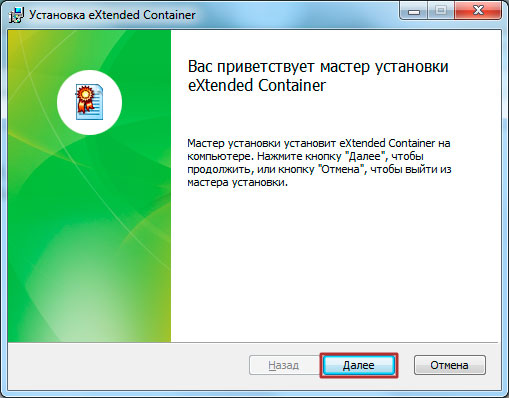
В следующем окне вводим лицензионный ключ, нажимаем «Далее».
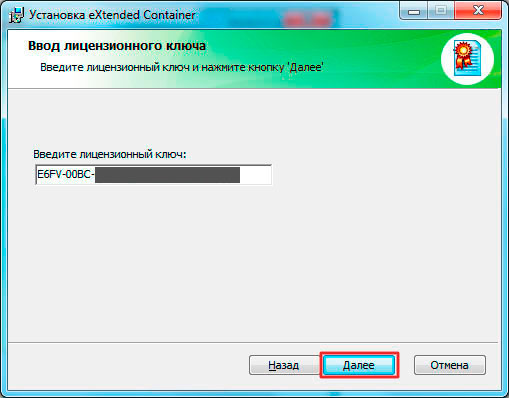
В следующем окне нажимаем «Установить».
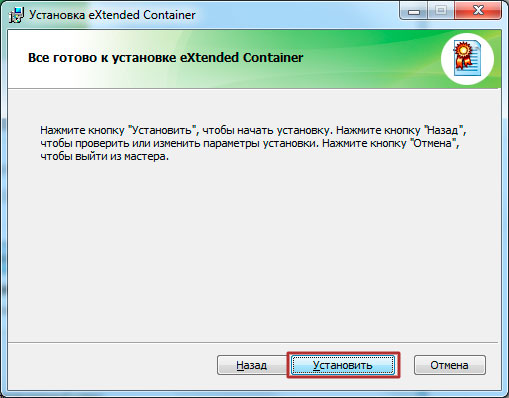
Остается немного подождать и в последнем окне нажать «Готово».